# 值列转换
# 一、功能概述
值列转换功能用于实现"存储ID,显示名称"的业务场景,通过配置数据源和映射关系,将存储的编码值转换为用户友好的名称显示。
# 二、开窗查询的值列转换配置
# 2.1 基础配置步骤
修改值列设置:
- 将值列从名称字段改为ID字段(如:
Name→ProdCode) - 确保保存的是物品编码而非名称
- 将值列从名称字段改为ID字段(如:
启用值列转换:
- 勾选"值列转换"选项
- 选择转换用的数据源
配置映射关系:
- 值匹配:选择与值列对应的字段(如:
ProdCode) - 显示列:选择要显示的字段(如:
Name)
- 值匹配:选择与值列对应的字段(如:
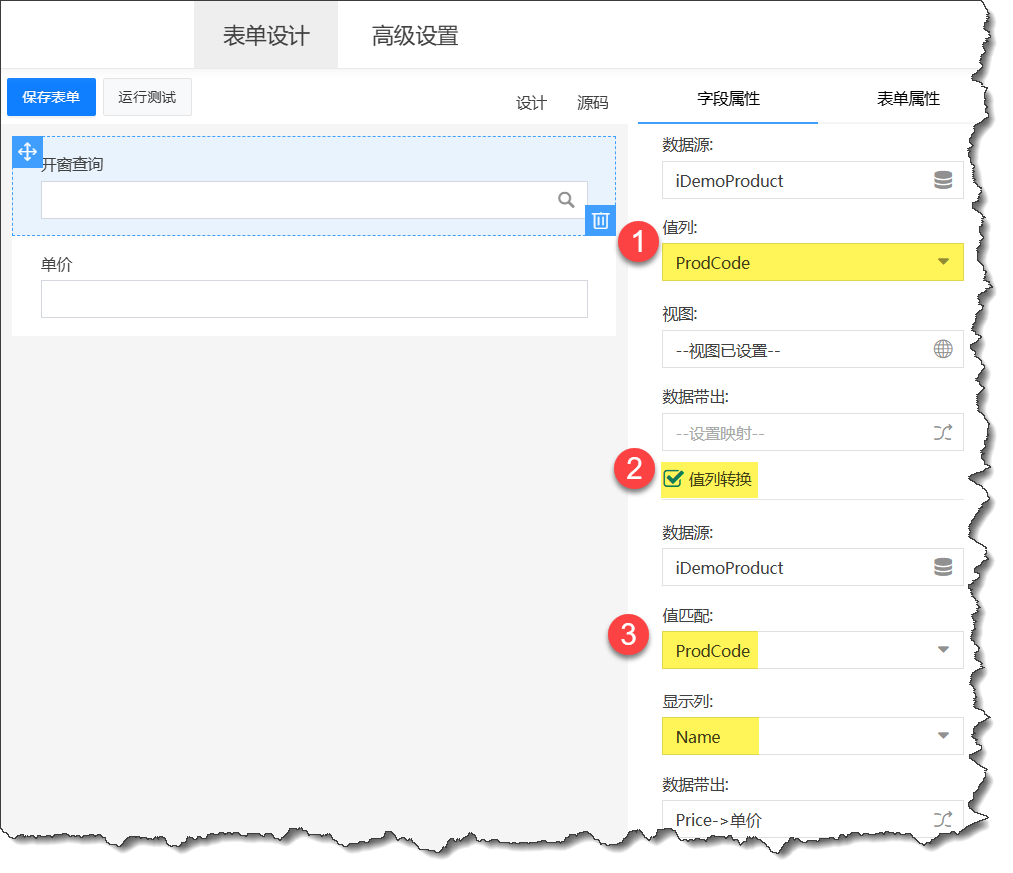 ▲ 开窗查询的值列转换配置
▲ 开窗查询的值列转换配置
# 2.2 配置示例
| 配置项 | 设置值 | 说明 |
|---|---|---|
| 值列 | ProdCode | 保存物品编码 |
| 值列转换 | 启用 | 开启转换功能 |
| 数据源 | 物品列表 | 转换数据来源 |
| 值匹配 | ProdCode | 用于匹配的字段 |
| 显示列 | Name | 最终显示的字段 |
# 三、普通字段的值列转换
# 3.1 使用值列转换组件
对于非开窗查询字段,同样可以实现值列转换:
- 添加组件:拖出值列转换组件到表单
- 配置数据源:选择转换用的数据源
- 设置值匹配:配置匹配字段
- 匹配字段: ProdCode
- 显示字段: Name
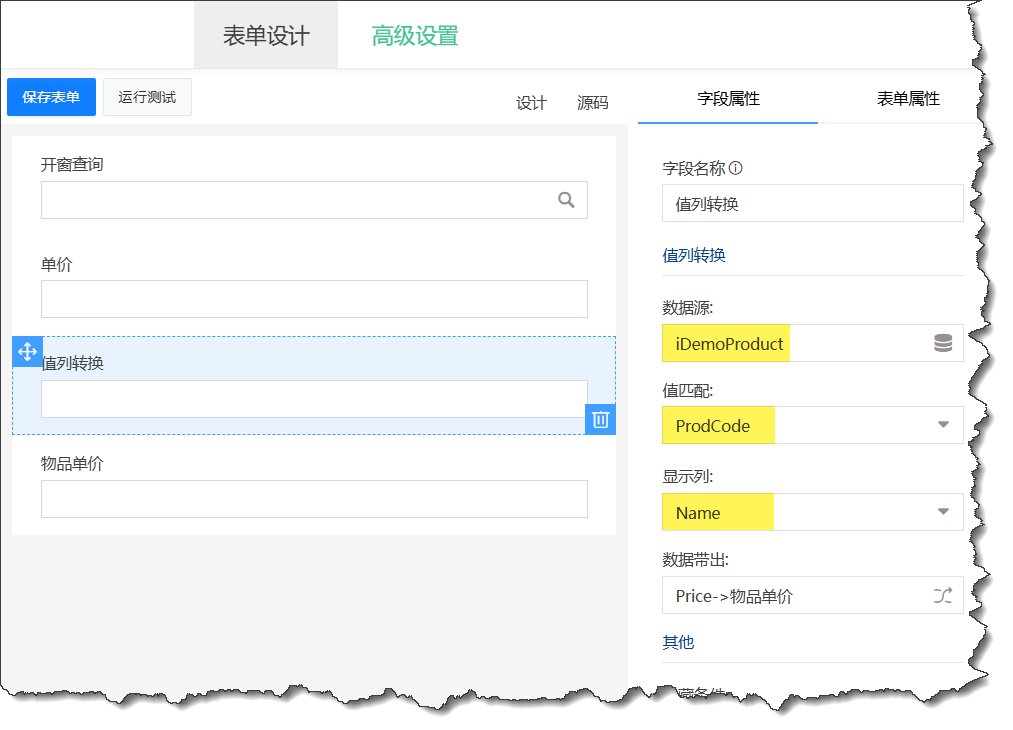 ▲ 普通字段的值列转换
▲ 普通字段的值列转换
# 四、高级功能:附加信息带出
# 4.1 多字段映射配置
值列转换不仅支持显示名称,还可以带出附加信息:比如单价等
# 4.2 配置步骤
- 在值列转换数据源上配置数据映射
- 将Price等字段映射到表单上的单价等字段
- 保存配置即可自动带出所有映射字段
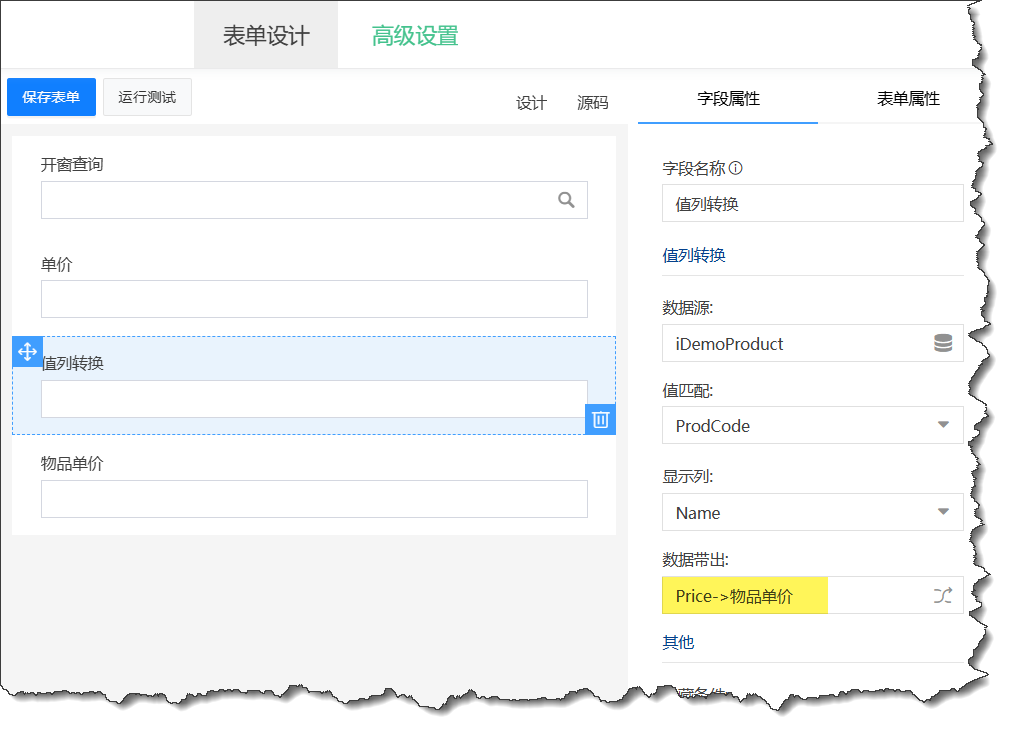 ▲ 带出附加信息
▲ 带出附加信息
# 五、应用场景
# 5.1 典型应用场景
| 场景 | 存储值 | 显示列 | 优势 |
|---|---|---|---|
| 物品选择 | 物品编码 | 物品名称 | 保证数据一致性 |
| 供应商选择 | 供应商ID | 供应商名称 | 便于用户识别 |
| 部门选择 | 部门编码 | 部门名称 | 显示友好 |
# 5.2 业务价值
- 数据一致性:存储ID保证数据准确性和一致性
- 用户体验:显示名称提升用户操作体验
- 系统性能:减少冗余数据存储
- 维护便利:名称变更不影响已存储数据
# 总结
通过使用表单中的值列转换功能,我们可以轻松实现保存ID但显示名称的需求。具体步骤如下:
- 保存ID:将表单中的值列设置为物品或供应商的ID。
- 显示名称:通过值列转换功能,将ID转换为名称显示。
- 附加信息:通过数据映射,带出其他相关信息。
通过值列转换,可以很好地解决业务系统中"存ID显名称"的常见需求,既保证了数据的准确性和一致性,又提供了良好的用户体验。
